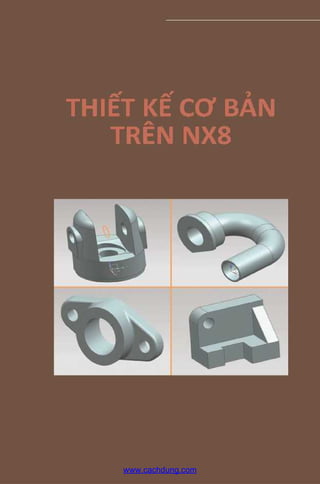
Giáo trình thiết kế NX cơ bản
- 2. TRUNG TÂM CÔNG NGHỆ ADVANCE CAD TRẦN YẾN GROUP © 1 Mục lục Chương 1: Giao diện của phần mềm NX8................................................................. 5 1.1 Thanh quản lý chính.......................................................................................... 6 1.2 Thanh công cụ:................................................................................................... 7 1.3 Ray hội thoại ...................................................................................................... 8 1.4 Hộp thoại ............................................................................................................ 8 1.5 Thanh Chọn...................................................................................................... 10 1.6 Thanh View ...................................................................................................... 11 Chương 2: Phác thảo NX8 ........................................................................................ 13 2.1 Các hệ tham chiếu trong NX8......................................................................... 13 2.2 Trình tự thực hiện phác thảo: ........................................................................ 14 2.3 Thanh công cụ Direct Sketch.......................................................................... 19 2.4 Phác thảo trên mặt phẳng............................................................................... 26 2.5 Tạo phác thảo trên đường dẫn. ..................................................................... 26 2.6 Internal và External sketches ......................................................................... 28 2.7 Sketches và Layers........................................................................................... 29 Chương 3: Các lệnh thiết kế 2D ............................................................................... 32 3.2 Line .......................................................................................................... 37 3.3 Derived Lines ........................................................................................ 37 3.4 Lệnh Arc................................................................................................... 39 3.5 Lệnh Circle............................................................................................. 45 3.6 Lệnh Fillet............................................................................................... 46 3.7 Vát góc (Chamfer )................................................................................. 51 www.cachdung.com
- 3. TRUNG TÂM CÔNG NGHỆ ADVANCE CAD TRẦN YẾN GROUP © 2 3.8 Lệnh Rectangle ...................................................................................... 53 3.9 Tạo các lỗ được xếp dãy........................................................................ 58 3.11 Tạo đối xứng Symmetric...................................................................... 64 3.12 Tổng quan về Offset Curve................................................................. 65 3.13 Pattern Curve........................................................................................ 72 3.14 Lệnh Mirror Curve ............................................................................. 77 3.15 Intersection Point................................................................................... 79 www.cachdung.com
- 4. TRUNG TÂM CÔNG NGHỆ ADVANCE CAD TRẦN YẾN GROUP © 5 Chương 1: Giao diện của phần mềm NX8 Các modul chính: Trong NX có đến hơn 20 modul như thiết kế, lắp ráp, mô phỏng, gia công, kim loại tấm, khuôn dập liên hoàn, khuôn nhựa, đường ống, mô phỏng thao tác con người,…Và tất nhiên những modul thường dùng nhất sẽ như bên dưới: Những ứng dụng chính của NX www.cachdung.com
- 5. TRUNG TÂM CÔNG NGHỆ ADVANCE CAD TRẦN YẾN GROUP © 6 Những ứng dụng của NX bao gồm như dưới đây Modeling Assemblies PMI (Product và Manufacturing Information) Drafting Manufacturing Design Simulation Khi muốn vào một modul, nhằm vào môi trường đó để thao tác với đầy đủ các lệnh tương ứng thì bạn chọn như hình, ở đây ta chọn môi trường thiết kế là Modeling. Chọn các ứng dung NX từ menuStart . Modeling Đây là môi trường thiết kế dung để tạo các khối hình học, sản phẩm mô hình 3D. 1.1 Thanh quản lý chính Những tác vụ thường dung sẽ nằm trên thanh Resource và bao gồm: Tab Name Description Assembly Navigator Hiển thị mọi kết cấu của khối lắp. Part Navigator Hiển thị lược sử của khối. Teamcenter Navigator Tọa và hiển thị những file trong Teamcenter. History Mở lại những khối và lắp đã dùng. www.cachdung.com
- 6. TRUNG TÂM CÔNG NGHỆ ADVANCE CAD TRẦN YẾN GROUP © 7 Tab Name Description Roles Chọn vai trò cho phân giao diện tương ứng. 1.2 Thanh công cụ: Kéo thanh công cụ để tháo chúng hoặc gài chúng tới một vị trí khác, Có thể mở them nhiều thanh công cụ nếu muốn Dùng biểu tượng tùy chọn của thanh công cụ Toolbar Options để thêm hoặc bớt các lệnh. Sử dụng tùy chỉnh Tools→Customize để có các tùy chọn thanh công cụ cho riêng mình.. Quản lý thanh công cụ: Ở chế độ toàn màn hình, ta vào từng thanh công cụ bằng cách chọn từng tab riêng lẻ trên Toolbar Manager. Và cả thanh Resource cũng có thể hiện thị trên này để mở rộng vùng đồ họa cho việc thiết kế. Nhấp hoặc chọnView → Full Screenđể vào chế độ toàn màn hình. Nhấp lại hoặc nhấn ALT + Enter để thoát khỏi chế độ toàn màn hinh. Một lưu ý quan trọng cần nhớ là khi bạn không thể tìm ra vị trí của lệnh thì bạn dùng Command Finder trên thanh công cụ Standard hoặc chọn Help→Command Finder. Command Finder www.cachdung.com
- 7. TRUNG TÂM CÔNG NGHỆ ADVANCE CAD TRẦN YẾN GROUP © 8 1.3 Ray hội thoại Ray hội thoại Đơn giản là các hộp thoại sẽ được kéo trược trên này, giúp bạn thao tác dễ hơn Nhấp đúp vào Rail Clip để ẩn hoặc mở hộp thoại. Unclip Clip 1.4 Hộp thoại Hộp thoại thường gồm các tùy chọn sắp xếp theo mục hoặc nhóm và thường theo thứ tự ưu tiên top-down. Thu nhỏ các nhóm trong hội thoại nếu không dùng. Ẩn tất cả các nhóm trong hội thoại để làm gọn giao diện. Hide Collapsed Groups Show Collapsed Groups Chọn qua nhóm khác để kết thúc lệnh, nhóm mới đang thao tác sẽ có màu cam như hình. Biểu tượng dấu sao màu đỏ thể hiện là hình học chưa được chọn hoàn toàn. Dấu kiểm màu xanh này thể hiện là các đối tượng đã OK www.cachdung.com
- 8. TRUNG TÂM CÔNG NGHỆ ADVANCE CAD TRẦN YẾN GROUP © 9 Những tùy chọn thường thấy ở hộp thoại. Nhập giá trị vào ô hoặc kéo các mũi tên ở ngoài . Thêm các tùy chọn bằng mũi tên màu đen trỏ xuống bên cạnh. Nhấp vào lại Reset để về giá trị mặc định ban đầu của nó. Reset Khi tất cả các thông số đã OK , xác nhận lệnh bằng OK hoặc Apply Những ô nào có dạng màu xanh nghĩa là nó là thông số kế tiếp cần điền. Không muốn điền mới thì nhấp chuột giữa để chọn giá trị mặc định. w w w .advancecad.edu.vn www.cachdung.com
- 9. TRUNG TÂM CÔNG NGHỆ ADVANCE CAD TRẦN YẾN GROUP © 10 Sau khi chọn, nếu nhấp chuột vào các ô thông số thì tương ứng các đồ họa bên ngoài sẽ được tô sáng. Xem thanh trạng thái các thông số mà bạn cần nhập nếu chưa hiểu. Hộp thoại QuickPick. Sử dụng hộp thoại QuickPick để chọn nhanh các thành phần trong nhiều thành phần hỗn tạp như mặt, body, đường,…. 1. Giữ chuột cho đến khi thấy biểu tượng “...” bên con trỏ. 2. Nhấp chuột để hiển thị hộp thoại QuickPick. 3. Chọn thành phần bạn muốn trong nhóm. 1.5 Thanh Chọn. Sử dụng thanh Selection để lọc bớt các đối tượng mà bạn muốn chọn. Là các thành phần feature mà bạn cần chọn như cạnh, mặt, đường, khối,... Thể hiện cách mà các đường giao cắt nhauVí dụ như khi sử dụng lệnh Draft, sử dụng Surface Rule để thể hiện cách mặt tiếp xúc trong nhóm. Thường khi dùng Extrude , xác định Curve Rule để chọn các đường trong một hệ thống.. Các tùy chọn Snap Point thể hiện vị trí bắt điểm của con trỏ. Có thể thiết lập tùy chọn riêng ch những điểm này như Sketch hoặc Measure. Những tùy chọn này có trong modul PMI (Product và Manufacturing Information) và Drafting. Lưu ý là bạn không thể thấy cùng lúc các thanh này trên cùng một ứng dụng (modul). www.cachdung.com
- 10. TRUNG TÂM CÔNG NGHỆ ADVANCE CAD TRẦN YẾN GROUP © 11 1.6 Thanh View Những tùy chọn vew sẽ xuất hiện trên thanh View. Cách đơn giản để quản lý xem các đối tượng là sử dụng chuột: Function Mouse buttons Rotate Pan + -hoặc- Shift+ Zoom + -hoặc- Ctrl+ Bạn cũng có thể vào những tùy chọn này bằng Shortcut Menu. Nếu bạn là một chuyên gia thiết kế và có điều kiện có thể mua them các trang thiết bị dành riêng cho việc thiết kế sẽ giúp bạn thiết kế nhanh và hiệu quả hơn. Các loại hiển thị khi thiết kế bao gồm: Shaded Shaded with Edges Partially Shaded Static Wireframe Wireframe with Hidden Edges Wireframe with Dim Edges Để hiển thị nhanh màu sắc thật thì nhấp vào True Shadingở thanh công cụ. www.cachdung.com
- 11. TRUNG TÂM CÔNG NGHỆ ADVANCE CAD TRẦN YẾN GROUP © 12 Tùy chọn Selection Intent Sử dụng các tùy chọn Chọnion Intent trên thanh Chọnion để xác định cách các đường trên tiết diện tạo dải trên phác thảo, đặc biệt khi trên phác thảo có các đường chưa được trim . 1. Tùy chọn Mô tả Curve Rule Gồm các tùy chọn dưới đây: Single Curve – Chọn Chọn từng đường riêng biệt không theo dải. Connected Curves – Chọn các đường nối nhau. Tangent Curves – Chỉ chọn các đường tiếp tuyến. Feature Curves – Chọn toàn bộ các đường trên phác thảo. Stop at Intersection Sử dụng tùy chọn này để chọn các đường cắt nhau tại các góc. Follow Fillet Phần mềm sẽ tự tính toán phần bo để kết nối một đường liên tục. Chain Within Feature Sử dụng tùy chọn này để giới hạn các đường liên tục. www.cachdung.com
- 12. TRUNG TÂM CÔNG NGHỆ ADVANCE CAD TRẦN YẾN GROUP © 13 Chương 2: Phác thảo NX8 Những bước cần khi tạo phác thảo: Những phác thảo thường được tạo theo các trình tự dưới đây: 1. Chọn một mặt hoặc đường mà phác thảo được đặt trên nó. 2. Chọn các rang buộc và tạo các rang buộc. 3. Tạo hình học phác thảo. Tùy vào tùy chỉnh của bạn mà các rang buộc sẽ tự động xác lập 4. Thêm hiệu chỉnh hoặc xóa các rang buộc.. 5. Hiệu chỉnh các thong số kích thước để phù hợp với ý tưởng thiết kế meet your design intent. 6. Hoàn chỉnh phác thảo. 2.1 Các hệ tham chiếu trong NX8 Datum CSYS Tất cả các sản phẩm khi thiết kế đều bắt đầu từ hệ trục tọa độ chuẩn. Sau đó các thành phần khác khi muốn thiết kế tiếp theo sẽ dung các hệ trục tham chiếu, như mặt tham chiếu, hoặc từ các vector để tạo thành hệ trục tham chiếu,… Datum Plane Một mặt tham chiếu được tạo thành bằng cách chọn mặt sẵn có, tạo từ các mặt tham chiếu khác theo khoảng cách, theo đối xứng, từ các đường điểm để kết hợp xác định mặt tham chiếu Ở trên là các mặt của hệ tọa độ thường được chọn khi bắt đầu phác thảo. www.cachdung.com
- 13. TRUNG TÂM CÔNG NGHỆ ADVANCE CAD TRẦN YẾN GROUP © 14 2.2 Trình tự thực hiện phác thảo: This tutorial shows you how to: Tạo và đùn một biên dạng phác thảo.. Ràng buộc hoàn toàn cho phác thảo.. Hiệu chỉnh phác thảo một cách trực tiếp.. 1. Nhấp New 2. Tạo chi tiết mới theo hệ Millimeters từ mẫu Model. Nhập profile cho tên sản phẩm (part name). Khi nhấp OK, NX tự động chuyển vào môi . 3. Nhấp Profile . 4. Chọn tâm của hệ trục tọa độ. www.cachdung.com
- 14. TRUNG TÂM CÔNG NGHỆ ADVANCE CAD TRẦN YẾN GROUP © 15 5. Lần lượt rê chuột tới các vị trí như hình, chú ý các dường gạch, các đường này thể hiện là các đường được vẽ được ràng buộc theo phương ngang hoặc dọc. 6. 7. Mỗi lần rê đến vị trí mong muốn bạn nhấp chuột vào màn hinh. www.cachdung.com
- 15. TRUNG TÂM CÔNG NGHỆ ADVANCE CAD TRẦN YẾN GROUP © 16 8. 9. Tiếp tục nhấp vào tâm của hệ tọa độ 10. Khi thanh Direct Sketch vẫn hoạt động, nhấp Extrude Phác thảo dược rang buộc hoàn toàn với kích thước tự động (khi vẽ tự động có các kích thước). www.cachdung.com
- 16. TRUNG TÂM CÔNG NGHỆ ADVANCE CAD TRẦN YẾN GROUP © 17 11. Chọn một lệnh khác hoặc nhấp phải để hoàn thành lệnh. 12. Nhấp đúp vào phác thảo để hiệu chỉnh nó. 13. Nhấp Inferred Dimensions . www.cachdung.com
- 17. TRUNG TÂM CÔNG NGHỆ ADVANCE CAD TRẦN YẾN GROUP © 18 14. Chọn đường dọc . 15. Nhấp vào để đặt vị trí đường kích thước. 16. Nhập 50. www.cachdung.com
- 18. TRUNG TÂM CÔNG NGHỆ ADVANCE CAD TRẦN YẾN GROUP © 19 Chú ý: Các giá trị kích thước khác sẽ tự động cập nhật theo. Hình khối sẽ thay đổi ngay khi bạn thay đổi phác thảo vì bạn đang dùng phác thảo trực tiếp. Và phác thảo phải giữ rang buộc hoàn toàn.. 17. Nhấp Finish Sketch . 2.3 Thanh công cụ Direct Sketch Có thể hiểu là thanh công cụ phác thảo trực tiếp Phác thảo bao gồ các đường 2D, kích thước và ràng buộc của chúng trên mặt phẳng. 1. Chọn lệnh phác thảo từ Direct Sketch. 2. Phác thảo lên mặt tọa độ hoặc lên mặt chi tiết. 3. Hiệu chỉnh các ràng buộc hình học và kích thước để hoàn chỉnh phác thảo. Hướng dẫn phác thảo trực tiếp. Bạn xem hướng dẫn bên dưới để tạo một phác thảo trực tiếp, hay còn gọi là phác thảo 3D w w w .advancecad.edu.vn www.cachdung.com
- 19. TRUNG TÂM CÔNG NGHỆ ADVANCE CAD TRẦN YẾN GROUP © 20 Ở thanh công cụ direct sketch, chọn lệnh vẽ hình chữ nhật Lần lượt kéo chuột để tạo các hình chữ nhật như hình bên dưới. ( tạm thời không quan tâm đến kích thước, ta sẽ hiệu chỉnh nó sau). www.cachdung.com
- 20. TRUNG TÂM CÔNG NGHỆ ADVANCE CAD TRẦN YẾN GROUP © 21 Chọn Fillet để bo tại vị trí giao của hai hình này www.cachdung.com
- 21. TRUNG TÂM CÔNG NGHỆ ADVANCE CAD TRẦN YẾN GROUP © 22 www.cachdung.com
- 22. TRUNG TÂM CÔNG NGHỆ ADVANCE CAD TRẦN YẾN GROUP © 23 Finish Sketch để hoàn chỉnh phác thảo. www.cachdung.com
- 23. TRUNG TÂM CÔNG NGHỆ ADVANCE CAD TRẦN YẾN GROUP © 24 www.cachdung.com
- 24. TRUNG TÂM CÔNG NGHỆ ADVANCE CAD TRẦN YẾN GROUP © 25 Chọn lại phác thảo và thêm phần góc bo cho cạnh dưới: www.cachdung.com
- 25. TRUNG TÂM CÔNG NGHỆ ADVANCE CAD TRẦN YẾN GROUP © 26 2.4 Phác thảo trên mặt phẳng Chọn Sketch On Plane khi bạn muốn tạo các thành phần liên quan nằm trên các mặt tham chiếu hoặc các bề mặt phẳng. . 1. Phác thảo trên mặt phẳng tọa độ CSYS 2. Phác thảo trên bề mặt của một khối đùn. 2.5 Tạo phác thảo trên đường dẫn. Tạo Sketch On Path khi bạn muốn tạo các biên dạng cho các lệnh quét như Variational Sweep. www.cachdung.com
- 26. TRUNG TÂM CÔNG NGHỆ ADVANCE CAD TRẦN YẾN GROUP © 27 1. Đường dẫn 2. Phác thảo 3. Variational Sweep Thậm chí là bạn có thể tạo và hiệu chỉnh phác thảo khi làm việc với các thành phần của khối lắp. www.cachdung.com
- 27. TRUNG TÂM CÔNG NGHỆ ADVANCE CAD TRẦN YẾN GROUP © 28 Tùy chọnSelection Scope (1) và Create Interpart Link (2) ở thanh selection giúp bạn làm việc với phác thảo ở môi trường lắp. 2.6 Internal và External sketches Phác thảo mà bạn tạo trong một lệnh như Variational Sweep, Extrude, hoặc Revolve gọi là internal sketches. Dùng phác thảo bên trong khi bạn muốn liên kết nó với chỉ một feature. Phác thảo mà bạn tạo riêng biệt, độc lập với các lệnh khác gọi là external sketches, nó sẽ có thể nhìn thấy được và có thể hiệu chỉnh bất cứ lúc nào. Khác nhau giữa Internal và External sketches Internal sketches chỉ có thể can thiệp được từ feature của nó. External sketches có thể can thiệp được từ Part Navigator và vùng đồ họa. . Chỉ một phác thảo được kích hoạt cùng lúc, khi bạn thêm bớt hình học thì chính phác thảo đó bị tác động.. Internal Sketches ở Part Navigator, nhấp phải vào feature và chọn Edit Sketch. www.cachdung.com
- 28. TRUNG TÂM CÔNG NGHỆ ADVANCE CAD TRẦN YẾN GROUP © 29 ở Part Navigator hoặc vùng đồ họa, nhấp đúp vào feature. Ở hộp thoại feature, nhấp phác thảo Section để kích hoạt môi trường phác thảo. External Sketches Từ khối mô hình bạn có thể mở các external sketches bằng nhiều cách, tùy vào tham chiếu khi làm việc Nhấp đúp vào các đường phác thảo ở vùng đồ họa. Từ Part Navigator: o Nhấp đúp vào phác thảo của feature. o Nhấp phải vào một sketch và chọn Edit. Chọn Edit→Sketch. Hiệu chỉnh nhiều Sketches Bạn có thể hiệu chỉnh nhiều phác thảo khi bạn cần cập nhật mới một mô hình. Để hiệu chỉnh nhiều phác thảo bạn cần Chọn Insert →Sketch . Chọn tên một phác thảo từ thanh công cụ phác thảo. Để hiệu chỉnh các phác thảo sau đó, bạn có thể nhấp đúp vào phác thảo ở Part Navigator hoặc chọn tên một phác thảo khác từ thanh công cụ phác thảo. 2.7 Sketches và Layers Bạn có thể Hide và Show phác thảo từ Part Navigator. Không cần phải tạo mỗi layer cho mỗi phác thảo để ẩn hoặc hiện chúng. Khi mở một phác thảo, các layer của nó sẽ trở thành layer làm việc. Khi thoát một phác thảo, các layer mà bạn thiết lập sẽ còn hay mất tùy vào tùy chọn Maintain Layer Status ở Preferences→Sketch→Session Settings. o Nếu tick vào ô trên, layer phác thảo và work layer sẽ trở về trạng thái trước đó. o Nếu bỏ tick, layer phác thảo tiếp tục là work layer. Các đường hỗ trợ dùng để canh chỉnh điểm của các đường , bao gồm các điểm cuối của đường và điểm giữa , điểm cuối của cung,tâm cung và đường tròn . Có hai loại đường trợ giúp: Đường chấm chấm để thể hiện canh chỉnh với đối tượng khác.. w w w .advancecad.edu.vn www.cachdung.com
- 29. TRUNG TÂM CÔNG NGHỆ ADVANCE CAD TRẦN YẾN GROUP © 30 Đường gạch ngang dùng để thể hiện rang buộc với các đối tượng khác , như đường ngang, thẳng đứng, vuông góc và tiếp xúc. 1. Đường chấm chấm thể hiện vị trí canh chỉnh với trung điểm của đường bên cạnh. 2. Đường ngang thể hiện rang buộc đứng của đường được vẽ. Các ô nhập của phác thảo. Hai hộp thoại này có thể hiện thông số cho lệnh Profile, Line, Arc, và Circle: Giá trị tọa độ của XC và YC: là giá trị mặc định cho điểm đầu tiên. XC 23.85 YC 48.65 Và giá trị tham số thường dành cho đường cong và dưới là ví dụ Length 0.05 Angle 12.09 Ô đầu tiên thể hiện tên tham số và ô thứ hai là giá trị của tham số. Để di chyển qua lại các ô nhập ta nhấn enter hoặc Tab. r. Xóa các số trong ô nhập. Ta nhấn đúp vào ô và dùng phím Backspace. Khóa và mở khóa giá trị Bạn có thể khóa các thông số trong ô nhập, ví dụ như khóa giá trị tọa độ của XC và enter hoặc tab để tiếp tục thay đổi giá trị của YC mà không ảnh hưởng đến XC . Để bỏ khóa giá trị bạn xóa giá trị trong ô nhập. Direct sketching Thanh công cụ Direct Sketch chỉ xuất hiện trong môi trường Modeling. . www.cachdung.com
- 30. TRUNG TÂM CÔNG NGHỆ ADVANCE CAD TRẦN YẾN GROUP © 31 Khi bạn vẽ điểm và các đường sử dụng các lệnh trên thanh công cụ này thì phác thảo tự động được tạo và kích hoạt. Và chúng sẽ được liệt kê trong Part Navigator. www.cachdung.com
- 31. TRUNG TÂM CÔNG NGHỆ ADVANCE CAD TRẦN YẾN GROUP © 32 Chương 3: Các lệnh thiết kế 2D 3.1 Profile Sử dụng lệnh Profile để tao một dãy các đường liên tục gồm đường và cung tròn ở chế độ dây. Ở chế độ dây điểm kết thúc của đường này là điểm bắt đầu của đường kia: Vị trí của lệnh Toolbar (Modeling) Direct Sketch→Profile (Trong môi trường Drafting và Sketch) Sketch Tools→Profile Menu (Modeling và Drafting) Insert→Sketch Curve→Profile (Trong môi trường Sketch) Insert→Curve→Profile Tạo một Profile www.cachdung.com
- 32. TRUNG TÂM CÔNG NGHỆ ADVANCE CAD TRẦN YẾN GROUP © 33 Ở ví dụ này bạn sẽ được học cách vẽ tiết diện cho một đồ gá ống . 1. Trên thanh công cụ Direct Sketch nhấp Profile . 2. Di chuyển chuột lên gốc tọa độ chuản CSYS Khi bắt điểm xuất hiện ở đó xuất hiện thì nhấp chuột 3. Trên thanh công cụ Direct Sketch, Tắt Continuous Auto Dimensioning. 4. Di chuyển chuột lên trên và khi nào xuất hiện đường trợ giúp thì nhấp chuột. www.cachdung.com
- 33. TRUNG TÂM CÔNG NGHỆ ADVANCE CAD TRẦN YẾN GROUP © 34 5. Di chuyển tiếp chuột qua phải và hoàn thành đường thẳng thứ 2.. 6. Tiếp tục vẽ đường như bên dưới.. www.cachdung.com
- 34. TRUNG TÂM CÔNG NGHỆ ADVANCE CAD TRẦN YẾN GROUP © 35 7. Chuyển qua chế độ cung và vẽ cung tròn 8. Khi bạn thấy đường trợ giúp chấm chấm xuất hiện thì nhấp chuột. www.cachdung.com
- 35. TRUNG TÂM CÔNG NGHỆ ADVANCE CAD TRẦN YẾN GROUP © 36 9. Nối lại vào điểm bắt đầu ta được biên dạng kín. 10. Nhấp Esc để thoát lệnh Profile. www.cachdung.com
- 36. TRUNG TÂM CÔNG NGHỆ ADVANCE CAD TRẦN YẾN GROUP © 37 3.2 Line Sử dụng lệnh Line vẽ các đường với ràng buộc như bên dưới. Ví dụ này vẽ các đường XC-YC 90 và 70 , và đường thứ hai có chiều dài là 45 và góc 300 độ . Vị trí của lệnh Toolbar (Modeling) Direct Sketch→Line (Drafting và Sketch ) Sketch Tools→Line Sketch Tools→ Menu (Modeling và Drafting) Insert→Sketch Curve→Line (Sketch ) Insert→Curve→Line 3.3 Derived Lines Để offset một đường bạn nhấp vào đường ban đầu rồi nhấp vị trí hoặc nhập giá trị offset cho đường muốn tạo.. www.cachdung.com
- 37. TRUNG TÂM CÔNG NGHỆ ADVANCE CAD TRẦN YẾN GROUP © 38 Để offst nhiều đường từ một đường bạn nhấp vào đường đó rồi giữ ctrl, nhập giá trị rồi nhấp các hướng offst cho nó. Để tạo một đường giữa hai đường song song, bạn chọn hai đường đó và nhập giá trị vào ô length để xác định chiều dài cho đường muốn tạo. Cũng tương tự như trên cho các đường không song song, khi bạn muốn tạo đường phân giác.. www.cachdung.com
- 38. TRUNG TÂM CÔNG NGHỆ ADVANCE CAD TRẦN YẾN GROUP © 39 3.4 Lệnh Arc Dùng lệnh Arc command to create an arc with either of two methods: Điểm bắt đầu và điểm kết thúc của cun và bán kính cung. Xác định tâm cung tròn và điểm đầu điểm cuối cung . Phía dưới là ví dụ xác định cung thông qua hai điểm kết thúc và bán kính cung tròn Vị trí của lệnh Toolbar (Modeling) Direct Sketch→Arc (Môi trường Drafting và Sketch) Sketch Tools→Arc w w w .advancecad.edu.vn www.cachdung.com
- 39. TRUNG TÂM CÔNG NGHỆ ADVANCE CAD TRẦN YẾN GROUP © 40 Menu (Modeling và Drafting) Insert→Sketch Curve→Arc (Môi trường Sketch) Insert→Curve→Arc Tạo cung tròn Hướng dẫn này hướng dẫn cách tạo cung tại các cạnh trên và dưới của đường biên dạng sử dụng cung tròn qua ba điểm Arc by 3 Points. Và bằng phương pháp cung xác định bởi tâm và hai điểm kết thúc Center and Endpoints. 1. Trên thanh Direct Sketch, nhấp Arc . 2. Nhấp vào bên trái của đường trên cùng. www.cachdung.com
- 40. TRUNG TÂM CÔNG NGHỆ ADVANCE CAD TRẦN YẾN GROUP © 41 3. Nhấp điểm bên phải đường trên cùng. 4. Chọn một điểm trên cung. Có thể nhập chính xác bán kính vào ô nhập ( hoặc ràng buộc sau. Khi bạn chọn điểm thứ 3, NX sẽ hoàn thành cung tròn. 5. Dưới Arc Method, nhấp Arc by Center and Endpoints . 6. Chọn tâm của đường tròn. www.cachdung.com
- 41. TRUNG TÂM CÔNG NGHỆ ADVANCE CAD TRẦN YẾN GROUP © 42 7. Chọn một điểm trên đường thằng phía dưới như hình. 8. Chọn điểm thứ hai như hình. www.cachdung.com
- 42. TRUNG TÂM CÔNG NGHỆ ADVANCE CAD TRẦN YẾN GROUP © 43 Khi bạn chọn điểm thứ 3, thì NX sẽ tạo được một cung tròn. 9. Trên thanh Feature, nhấp Extrude . 10. nhập khoảng cách Distance cho start và end, và nhấp Apply. www.cachdung.com
- 43. TRUNG TÂM CÔNG NGHỆ ADVANCE CAD TRẦN YẾN GROUP © 44 Hộp thoại của Arc Arc Method Arc by Three Points Xác định cung thông qua 3 điểm. Arc by Center và Endpoints Xác định cung bằng tâm và hai điểm cuối. www.cachdung.com
- 44. TRUNG TÂM CÔNG NGHỆ ADVANCE CAD TRẦN YẾN GROUP © 45 Input Mode Coordinate Mode Xác định vị trí các điểm thông qua hệ tọa độ Parameters Xác định thông qua hàm thông số. 3.5 Lệnh Circle Sử dụng lệnh Circle để tạo hình tròn bằng một trong hai phương pháp: Tâm và đường kính Hai điểm mà đường tròn đi qua và đường kính Ví dụ dưới xác định đường tròn thông qua tâm và đường kính. Bạn có thể dùng các giá trị tọa độ hoặc tham số cho cả hai phương pháp trên. Vị trí của lệnh www.cachdung.com
- 45. TRUNG TÂM CÔNG NGHỆ ADVANCE CAD TRẦN YẾN GROUP © 46 Toolbar (Modeling) Direct Sketch→Circle (Drafting và Sketch ) Sketch Tools→Circle Menu (Modeling và Drafting) Insert→Sketch Curve→Circle (Sketch ) Insert→Curve→Circle Circle Method Circle by Center và Diameter Tạo đường tròn bằng tâm và đường kính. Circle by 3 Points Tạo đường tròn qua ba điểm. 3.6 Lệnh Fillet Sử dụng lệnh Fillet để tạo góc bo cho hai hoặc ba đường. Bạn có thể: Cắt tất cả các đường hoặc để không cắt. Xóa đi phần dư của đường thứ 3 khi bo. Xác định giá trị cho bán kính bo, xem trước phần bo này trước khi chọn bằng cách nhấp enter để xác nhận giá trị mong muốn Giữ chuột trái và kéo qua đường đó để tạo góc bo. www.cachdung.com
- 46. TRUNG TÂM CÔNG NGHỆ ADVANCE CAD TRẦN YẾN GROUP © 47 Xem trước phần bo và kết quả khi bo. Vị trí của lệnh Toolbar (Modeling) Direct Sketch→Fillet (Drafting và Sketch ) Sketch Tools→Fillet Menu (Modeling và Drafting) Insert→Sketch Curve→Fillet (Sketch ) Insert→Curve→Fillet Bo hai đường 1. Trên thanh Direct Sketch, nhấp Fillet . 2. Chọn phương pháp là Trim hoặc Untrim . 3. Chọn các đường cần để bo. NX sẽ cho xem trước phần bo trước khi bạn chọn đường thứ 2. www.cachdung.com
- 47. TRUNG TÂM CÔNG NGHỆ ADVANCE CAD TRẦN YẾN GROUP © 48 4. Tiếp theo có thể: o Di chuột để hiệu chỉnh giá trị bo và vị trí cần bo.. o Thay đổi bán kính bo ở ô nhập. o nhấp Page Up hoặc Page Down để xem trước kết quả bo khi kết thúc lệnh. 5. Chấp nhận kết quả bo bằng cách nhấp chuột trái. Bo cho ba đường 1. Trên thanh Direct Sketch, nhấp Fillet . www.cachdung.com
- 48. TRUNG TÂM CÔNG NGHỆ ADVANCE CAD TRẦN YẾN GROUP © 49 2. Chọn phương pháp Trim hoặc Untrim tùy theo chi tiết của bạn. Ở đây ta dùng trim. 3. Chọn hoặc xóa Delete Third Curve . 4. Chọn đường số 1 và 2. 5. Để xem trước phần bo , di chuyển cho trỏ lên đường thứ 3. 6. Xác nhận phần bo khi đã ưng ý, nhấp chuột trái. o Khi bạn xóa đường thứ 3, NX sẽ tự động tạo đường tiếp xúc giữa chúng. w w w .advancecad.edu.vn www.cachdung.com
- 49. TRUNG TÂM CÔNG NGHỆ ADVANCE CAD TRẦN YẾN GROUP © 50 o Nếu bạn không xóa đường thứ 3 thì NX cũng sẽ tạo thêm phần tiếp tuyến cho cung với đường thẳng. Hộp thoại Fillet Method Trim Cắt bỏ các đường dư. Untrim Giữ nguyên các đường dư ban đầu. Options Delete Third Curve Xóa đường thứ ba, bạn phải chọn đường để xóa. Ví dụ dưới là bo ba đường và xóa bỏ đường thứ 3 là đường màu đỏ: Create Alternate Fillet Xem trước các chế đột tạo phần bo, bằng cách nhấp phím Page Up hoặc Page Down. www.cachdung.com
- 50. TRUNG TÂM CÔNG NGHỆ ADVANCE CAD TRẦN YẾN GROUP © 51 3.7 Vát góc (Chamfer ) Sử dụng lệnh Chamfer để tạo phần góc vát cho hai đường phác thảo. Các cách tạo góc vát như sau: Đối xứng Không đối xứng Theo giá trị Offset và góc Bạn có thể giữ chuột trái và kéo rê qua hai đường đó để tạo góc vát, như hình ví dụ bên dưới Hộp thoại Chamfer www.cachdung.com
- 51. TRUNG TÂM CÔNG NGHỆ ADVANCE CAD TRẦN YẾN GROUP © 52 Curves to Chamfer Selects Lines Kéo giữ chuột trái qua hai đường giao nhau hoặc chọn lần lượt từng đường. Offsets Chamfer Symmetric Tạo phần vát vuông góc với phân giác của hai đường cần vát.. Asymmetric Xác định khoảng cách vát cho từng đường. Offset và Angle Xác định giá trị offset và góc vát cho hai đường.. Distance Chỉ xuất hiện khi Chamfer được chọn là Symmetric, và Offset and Angle. Khoảng cách từ giao điểm hai đường tới đường thứ nhất. Distance 1 Xuất hiện khi Chamfer được chọn là Asymmetric. Khoảng cách từ đường thứ nhất tới giao hai đường. . Distance 2 Khoảng cách từ đường thứ hai tới giao hai đường.. . Angle Xuất hiện khi Chamfer được thiết lập Offset and Angle. Là góc của đường thứ nhất tới đường vát. Chamfer Location Specify Point Xác định vị trí của đường vát. www.cachdung.com
- 52. TRUNG TÂM CÔNG NGHỆ ADVANCE CAD TRẦN YẾN GROUP © 53 3.8 Lệnh Rectangle Sử dụng lệnh Rectangle để tạo hình chữ nhật bằng một trong ba phương pháp: By 2 Points Tạo hình chữ nhật qua hai điểm của hai góc chéo, và hình chữ nhật này sẽ song song với các trục tham chiếu XC và YC của phác thảo. By 3 Points Tạo hình chữ nhật qua một điểm và hai điểm xác định chiều rộng, cao và góc của nó. Tất nhiên là hình chữ nhật này có thể tạo góc bất kỳ với trục x, y . From Center Tạo hình chữ nhật từ tâm, điểm thứ hai xác định chiều rộng và góc, còn điểm thứ 3 xác định chiều cao của hình chữ nhật. Hình này có thể tạo góc bất kỳ với trục X,Y. Tạo một hình chữ nhật qua hai điểm 1. Trên thanh Direct Sketch, nhấp . 2. Dưới Rectangle Method, nhấp By 2 Points. 3. Xác định điểm đầu tiên bằng các cách: o Nhấp ở vùng đồ họa. o Nhập giá trị XC và YC ở ô nhập. Ở đây là hướng dẫn nhấp từ vùng đồ họa 4. Di chuột để xác định điểm hứ hai của hình chữ nhật. www.cachdung.com
- 53. TRUNG TÂM CÔNG NGHỆ ADVANCE CAD TRẦN YẾN GROUP © 54 Khi rê chuột thì hình chữ nhật cũng rê theo. 5. Khi xác định được vị trí mong muốn, nhấp chuột trái để tạo hình chữ nhật. Tạo hình chữ nhật bằng 3 điểm (By 3 Points) 1. Trên thanh Direct Sketch, nhấp . 2. Dưới Rectangle Method, nhấp By 3 Points. 3. Xác định điểm đầu tiên bằng các cách: o Nhấp ở vùng đồ họa. o Nhập giá trị XC và YC ở ô nhập. Ở đây là hướng dẫn nhấp từ vùng đồ họa www.cachdung.com
- 54. TRUNG TÂM CÔNG NGHỆ ADVANCE CAD TRẦN YẾN GROUP © 55 6. Di chuột để xác định điểm hứ hai của hình chữ nhật, nhấp chuột. 4. Xác định vị trí điểm thứ ba và nhấp chuột. Lưu ý: Lưu ý là bạn có thể thay đổi giá trị tham số chiều dài, rộng và góc ở ô nhập. Sau đó nhấp chuột trái để tạo. www.cachdung.com
- 55. TRUNG TÂM CÔNG NGHỆ ADVANCE CAD TRẦN YẾN GROUP © 56 Tạo hình chữ nhật từ tâm. 1. Trên thanh Direct Sketch, nhấp . 2. Dưới Rectangle Method, nhấp By 3 Points. 3. Xác định điểm đầu tiên bằng các cách: o Nhấp ở vùng đồ họa. o Nhập giá trị XC và YC ở ô nhập. Ở đây là hướng dẫn nhấp từ vùng đồ họa 4. Để xác định diểm thứ 2, di chuyên chuột tới vị trí là chiều dài của hình chữ nhật, bạn có thể dễ dàng xoay đường này quanh điểm 1. www.cachdung.com
- 56. TRUNG TÂM CÔNG NGHỆ ADVANCE CAD TRẦN YẾN GROUP © 57 Khi có chiều dài và góc mong muốn, nhấp chuột trái. Lưu ý: Chiều dài của đường bạn chọn thực tế chỉ là ½ chiều dài của hình chữ nhật Để xác định điểm thứ 3, di chuột, hình chữ nhật xem trước xuất hiện , và bạn xác định chiều rộng cho nó. 5. Để hoàn thành hình chữ nhật, nhấp chuột trái. www.cachdung.com
- 57. TRUNG TÂM CÔNG NGHỆ ADVANCE CAD TRẦN YẾN GROUP © 58 Hộp thoại của lệnhRectangle Rectangle Method By 2 Points Tạo hình chữ nhật từ hai điểm là hai góc chéo của hình chữ nhật, và hai cạnh song song với XC, YC By 3 Points Hình chữ nhật đi qua 3 điểm, và có thể xác định một góc bất kì với các trục tọa độ From Center Xác định hình chữ nhật từ tâm, điểm thứ hai để xác định chiều dài và góc, điểm thứ ba xác định chiều rộng của hình chữ nhật. Input Mode Coordinate Mode Nhập theo giá trị tọa độ Parameter Mode Theo các giá trị tham số 3.9 Tạo các lỗ được xếp dãy Ví dụ này hướng dẫn cách tạo và hiệu chỉnh các lỗ được xếp dãy. www.cachdung.com
- 58. TRUNG TÂM CÔNG NGHỆ ADVANCE CAD TRẦN YẾN GROUP © 59 1. Trên thanh công cụ Feature, nhấp Hole . 2. ở Position, nhấp Sketch Section . Nhấp Reset . 3. Chọn mặt trên như hình làm mặt phác thảo và nhấp chuột giữa để xác nhận. w w w .advancecad.edu.vn www.cachdung.com
- 59. TRUNG TÂM CÔNG NGHỆ ADVANCE CAD TRẦN YẾN GROUP © 60 4. Để tạo một điểm, nhấp thẳng vào mặt NX sẽ tự động tạo 1 điểm và có hai kích thước xuất hiện. 5. Nhấp Constraints . 6. Chọn điểm này và trục tọa độ, và nhấp Point on Curve . NX sẽ ràng buộc điểm này lên trục X và xóa các kích thước tự động Thoát lệnh Constraints, nhấn Esc. www.cachdung.com
- 60. TRUNG TÂM CÔNG NGHỆ ADVANCE CAD TRẦN YẾN GROUP © 61 7. Nhấp đúp kích thước thứ 2, nhập 50 vào ô này 8. Từ Offset Curve, chọn Pattern Curve . 9. Chọn điểm và nhấp chuột để vào advance. 10. Từ Layout, chọn Circular. www.cachdung.com
- 61. TRUNG TÂM CÔNG NGHỆ ADVANCE CAD TRẦN YẾN GROUP © 62 11. Nhấp chọn tâm như hình làm điểm xoay. 12. ở Angular Direction: Từ Spacing, chọn Pitch và Span. ở ô Pitch Angle, nhập 40. Đảm bảo Span Angle là 360. Đảm bảo ô Create Pitch Expressi ons được chọn. Hoàn thành lệnh chép dãy, nhấp chuột giữa. www.cachdung.com
- 62. TRUNG TÂM CÔNG NGHỆ ADVANCE CAD TRẦN YẾN GROUP © 63 13. Nhấp phải ở vùng đồ họa và nhấp Finish Sketch. 15. ở Dimensions, thiết lập đường kính cho lỗ là 15mm. To create the pattern of holes, nhấp OK. 16. Để hiệu chỉnh các xếp dãy: Từ menu Tools, chọn Expressi on. Nhấp Pattern_p xxx, thay đổi Formula thành 6, và nhấn Enter. Nhấp Pattern_p xxx, thay đổi giá trị Formula thành 40, và nhấn www.cachdung.com
- 63. TRUNG TÂM CÔNG NGHỆ ADVANCE CAD TRẦN YẾN GROUP © 64 Enter. Nhấp OK. 3.10 Tổng quan Convert To/From Reference Dùng lệnh Convert To/From Reference để chuyển đổi các đường phác thảo thành đường tham chiếu, khi chọn lệnh này xong thì những kích thước chính sẽ chuyển qua tham chiếu ( không có giá trị ràng buộc) 1. Đường chính 2. Đường tham chiếu 3. Kích thước tham chiếu 4. Kích thước chính Vị trí của lệnh Toolbar (Modeling) Direct Sketch→Convert To/From Reference (Sketch ) Sketch Tools→Convert To/From Reference 3.11 Tạo đối xứng Symmetric www.cachdung.com
- 64. TRUNG TÂM CÔNG NGHỆ ADVANCE CAD TRẦN YẾN GROUP © 65 Dùng lệnh Make Symmetric để ràng buộc hai điểm hoặc các đường đối xứng qua đường tâm trên phác thảo. Bạn có thể dùng ràng buộc đối xứng cho các đối tượng cùng loại gồm : Đường thẳng Cung tròn Đường tròn Bạn cũng có thể lấy ràng buộc đối xứng cho các loại điểm khác nhau, như một điểm cuối và tâm của đường tròn đối xứng qua một đường thẳng. Vị trí của lệnh Toolbar (Modeling) Direct Sketch→Make Symmetric (Drafting và Sketch ) Sketch Tools→Make Symmetric 3.12 Tổng quan về Offset Curve Sử dụng lệnh Offset Curve để offset các đường, chiếu các đường, hoặc các cạnh và ràng buộc nó với giá trị được offset.. www.cachdung.com
- 65. TRUNG TÂM CÔNG NGHỆ ADVANCE CAD TRẦN YẾN GROUP © 66 1. Đường ban đầu 2. Xem trước Offset 3. Biểu tượng thể hiện đường ban đầu. 4. Hướng offset 5. Thể hiện đường sau offset Vị trí của lệnh Toolbar (Modeling) Direct Sketch→Offset Curve (Drafting và Sketch ) Sketch Tools→Offset Curve Menu (Modeling và Drafting) Insert→Sketch Curve→Offset Curve (Sketch) Insert→Curve from Curves→Offset Curve Tạo đường Offset Ví dụ này sẽ hướng dẫn cách tạo và hiệu chỉnh các đường offset như dưới. www.cachdung.com
- 66. TRUNG TÂM CÔNG NGHỆ ADVANCE CAD TRẦN YẾN GROUP © 67 1. Nhấp đúp vào bất kì đường phác thảo. 2. Trên thanh Direct Sketch, nhấp Create Inferred Constraints . 3. Trên thanh Direct Sketch, nhấp Offset Curve . 4. Từ Curve Rule, chọn Connected Curves. 5. nhập giá trị thích hợp ở ô Distance. 6. Nhấp vào bất kì đường nào ở nhóm đường (chain) ban đầu . NX sẽ cho xem trước offset. 1. Hướng Offset 2. Biểu tượng End Constraint www.cachdung.com
- 67. TRUNG TÂM CÔNG NGHỆ ADVANCE CAD TRẦN YẾN GROUP © 68 7. Nhấp OK. 3. Chiều dày 4.Biểu tượng đường ban đầu 5. Biểu tượng đường offset 8. Để hiệu chỉnh offset, nhấp đúp bất cứ đường nào ở đoạn offset. 9. To loại bỏ End Constraint, nhấp đúp vào . Xóa End Constraint không xóa phần ràng buộc offset, mà chỉ bỏ điểm chuẩn cho phép bạ rê điểm bắt đầu của đoạn offset qua vị trí khác 10. Tạo thêm phần bo cho đoạn offset này từ thanh Direct Sketch, chọn Fillet và chọn đường phía trên phác thảo. NX sẽ tự động tạo phần bo cho cả đường offset (6). www.cachdung.com
- 68. TRUNG TÂM CÔNG NGHỆ ADVANCE CAD TRẦN YẾN GROUP © 69 Curves to Offset Chọn Curve Chọn bất cứ đường nào trong đoạn bạn muốn offset. Đường này có thể là đường hở, kín, đường hỗn hợp, và có thể có các đường đơn lẻ như Đoạn thẳng Cung Đường tròn Conic Đường đã Offset Ellipse Splines Lưu ý: Add new set Tạo thêm các đường offset phụ. Offset Distance Xác định khoảng cách offset. Chỉ nhập giá trị dương. Reverse Direction Đổi hướng offset . w w w .advancecad.edu.vn www.cachdung.com
- 69. TRUNG TÂM CÔNG NGHỆ ADVANCE CAD TRẦN YẾN GROUP © 70 Muốn chỉ thay đổi hướng của một đường thì nhập đúng vào mũi tên của đường đó để thay đổi.. Create Dimension Tạo khoảng cách giữa đường ban đầu và đường offset. Symmetric Offset Tạo cả hai đường offset hai bên đường ban đầu.. Number of Copies Xác định số đường offset được sao chép, NX sẽ xác định khoảng cách của từng đường offset tới đường ban đầu. Cap Options Extension Cap – Tạo phần kết thúc cho hai đường offset qua một điểm. Arc Cap – Hai đường offset sẽ được nối bằng góc bo. Chain Continuity và End Constraints Show Hiển thị Show Corners là các mũi tên tại các góc. Để làm hở một góc kín, nhấp www.cachdung.com
- 70. TRUNG TÂM CÔNG NGHỆ ADVANCE CAD TRẦN YẾN GROUP © 71 Corners đúp vào mũi tên. NX hiển thị chế độ xem trước và chuyển qua Close Corner. 1. Open corner handle 2. Close corner handle 3. Output open corner Show Ends Hiển thị các điểm đầu cuối của các đường. Settings Convert Input Curves to Reference Chuyển đường ban đầu sang chế độ đường tham chiếu. Degree Dùng khi thiết lập số bậc tự do cho Studio Spline. Mặc định là 3. Tolerance Thể hiện giá trị dung sai khi offset Studio Spline, đường conic, hoặc ellipse. Mặc định thì giá trị này phù hợp với Modeling Distance thiết lập trong Customer Defaults. www.cachdung.com
